Dacă este posibilă urmărirea versiunii pentru listele sau bibliotecile SharePoint, puteți restabili versiunea anterioară a fișierului sau a articolului din listă. Pentru a afla cum să eliminați o versiune, toate versiunile sau numai versiuni suplimentare ale unui articol sau fișier, dacă este acceptată de o listă sau de o bibliotecă, consultați Ștergerea unei versiuni anterioare a unui element sau a unui fișier în SharePoint. Pentru informații despre activarea controlului versiunii, consultați Activarea istoricului versiunilor în SharePoint.
Restabiliți o versiune anterioară în SharePoint
Deschideți lista sau biblioteca din bara de instrumente Lansare rapidă.
Faceți clic dreapta pe spațiul dintre element sau document și dată, apoi faceți clic pe Istoricul versiunilor din meniu. Este posibil să aveți nevoie să derulați meniul.
Dacă nu vedeți acest element, faceți clic pe elipsa (...) din caseta de dialog și selectați Istoricul versiunilor.
Se afișează o listă de versiuni de fișiere.
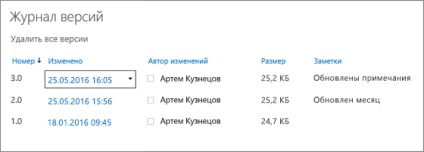
În caseta de dialog Istoricul versiunilor, plasați mouse-ul peste versiunea necesară și faceți clic pe săgeata în jos care apare în partea dreaptă pentru a afișa o listă de comenzi disponibile.
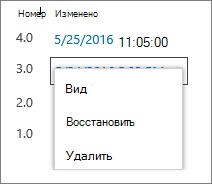
Selectați opțiunea Restaurare.
Faceți clic pe butonul OK. Pentru a înlocui mai devreme versiunea curentă a fișierului.
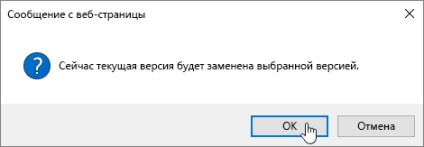
Notă: versiunea recuperabilă a fișierului nu este ștersă de către SharePoint. În schimb, este creată o copie, care devine ultima versiune.
Activați istoricul versiunilor în SharePoint
În mod implicit, istoricul versiunilor este inclus în SharePoint, dar dacă comanda Istoricul versiunilor nu este disponibilă, această caracteristică poate fi dezactivată. În funcție de modul în care administratorul a configurat SharePoint, este posibil să aveți opțiunea de a activa controlul versiunii pentru listă sau pentru bibliotecă.
Trimiteți-le prietenilor: